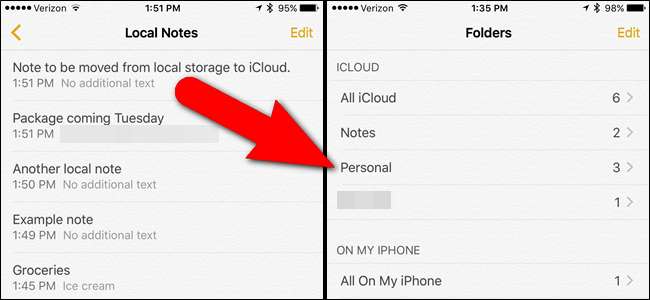
Ứng dụng Ghi chú của Apple cho phép bạn lưu các ghi chú cục bộ trên thiết bị của mình hoặc được đồng bộ hóa với iCloud. Tuy nhiên, khi bạn bật iCloud, tất cả các ghi chú trước đó của bạn vẫn còn trên thiết bị của bạn. Dưới đây là cách di chuyển chúng vào tài khoản iCloud của bạn.
LIÊN QUAN: Cách cài đặt và sử dụng Apple iCloud trên máy tính Windows
Ví dụ: có thể bạn đã có một chiếc iPad và đó là thiết bị iOS duy nhất của bạn vào thời điểm đó. Có thể bạn nghĩ rằng bạn không cần phải bật iCloud vì bạn không có thiết bị Apple nào khác để đồng bộ hóa. Sau đó, bạn có iPhone và cuối cùng là máy Mac. Bây giờ, bạn muốn đồng bộ hóa Ghi chú của mình giữa tất cả các thiết bị Apple của bạn. Chúng tôi sẽ chỉ cho bạn cách bạn có thể dễ dàng di chuyển các ghi chú hiện có được lưu trữ cục bộ sang tài khoản iCloud của mình để chúng có sẵn trên iPhone, iPad và Mac của bạn và thậm chí trên PC Windows .
Trước tiên, nếu bạn không thấy phần dành cho iCloud trong ứng dụng Ghi chú của mình, bạn cần phải bật Ghi chú trong tài khoản iCloud của bạn . Để thực hiện việc này, từ Màn hình chính của bạn, đi tới Cài đặt> iCloud và đảm bảo rằng Ghi chú đã được bật (nút trượt phải có màu xanh lục).
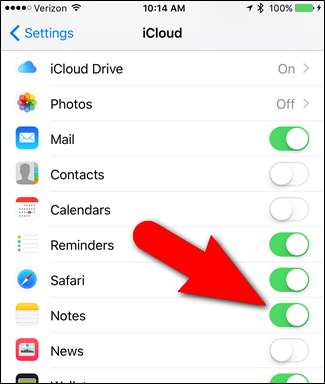
Sau đó, mở ứng dụng “Ghi chú” trên màn hình chính, nơi chúng tôi sẽ thực hiện việc di chuyển thực tế.
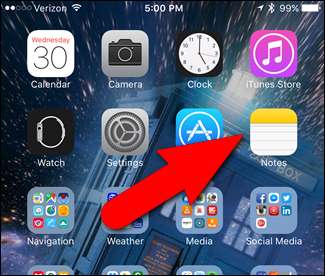
Mọi ghi chú được liệt kê trong “Trên iPhone của tôi” (hoặc “Trên iPad của tôi”) đều được lưu trữ cục bộ trên thiết bị của bạn. Để chuyển bất kỳ ghi chú nào trong số này sang iCloud, hãy nhấn vào “Ghi chú” hoặc bật một thư mục khác trong “Trên iPhone của tôi” chứa các ghi chú bạn muốn di chuyển.
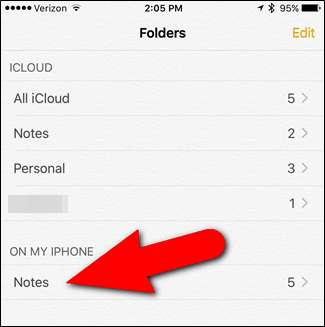
Khi bạn đang ở một trong các thư mục trong “Trên iPhone của tôi”, hãy nhấp vào “Chỉnh sửa” ở góc trên bên phải của màn hình.
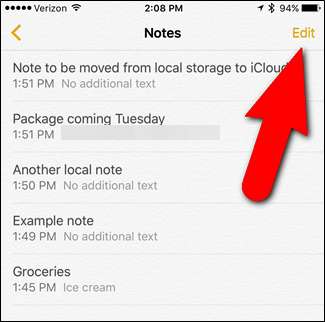
Một bong bóng lựa chọn hiển thị trước mỗi ghi chú. Nhấn vào bong bóng lựa chọn cho các ghi chú bạn muốn chuyển sang iCloud.

Sau đó, nhấn vào “Di chuyển đến” ở góc dưới bên trái của màn hình.
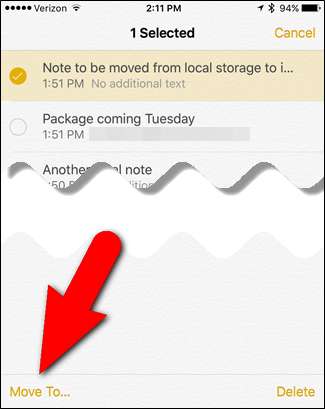
LƯU Ý: Nếu bạn chỉ di chuyển một ghi chú, bạn có thể nhanh chóng di chuyển ghi chú bằng cách vuốt sang trái trên đó và nhấn vào “Di chuyển”. Bạn cũng có thể nhanh chóng xóa ghi chú theo cách này.
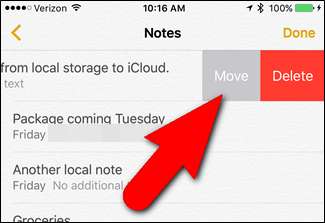
Khi bạn đã chọn ghi chú để di chuyển, màn hình Thư mục sẽ hiển thị. Chọn thư mục trong iCloud mà bạn muốn chuyển ghi chú đã chọn vào.
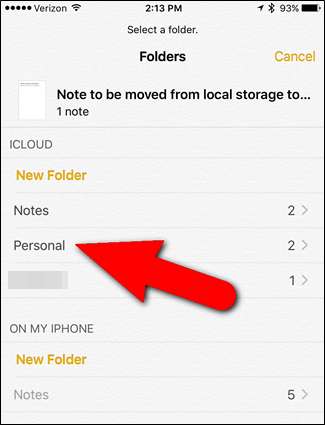
Ghi chú đã được chuyển ra khỏi thư mục cục bộ…
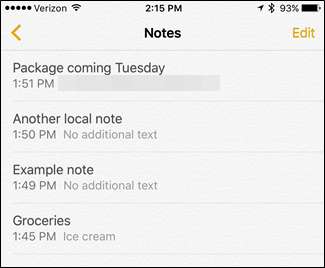
… Và vào thư mục iCloud. Lưu ý rằng số lượng ghi chú trong thư mục iCloud tăng lên theo số lượng ghi chú bạn đã di chuyển. Tuy nhiên, số lượng ghi chú trong thư mục gốc trong “Trên iPhone của tôi” có thể không giảm ngay lập tức. Đây là một lỗi nhỏ có cách giải quyết dễ dàng.
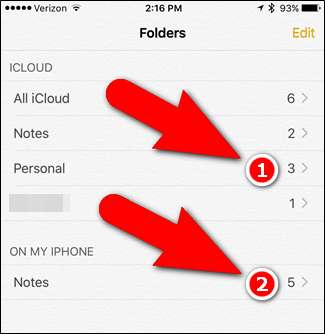
Nhấn đúp vào nút Màn hình chính trên điện thoại của bạn và vuốt lên trên bản xem trước ứng dụng Ghi chú. Điều này buộc ứng dụng phải đóng.
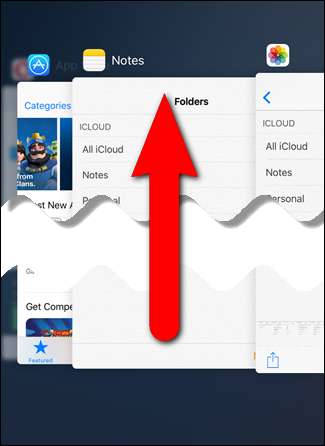
Bây giờ, hãy mở lại ứng dụng Ghi chú. Số lượng ghi chú trong thư mục trong “Trên iPhone của tôi” bây giờ sẽ chính xác.
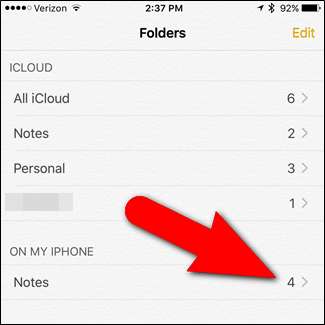
Bạn có thể sử dụng quy trình tương tự để di chuyển ghi chú từ bất kỳ thư mục nào trong tài khoản Trên iPhone của tôi hoặc tài khoản iCloud của bạn sang bất kỳ thư mục nào khác trong hai tài khoản đó. Đọc thêm về sử dụng Ghi chú trên iOS và Mac để sắp xếp suy nghĩ của bạn .







